Cara membangun situs web eCommerce dengan WordPress: Panduan Utama
Diterbitkan: 2019-06-07Apakah Anda tertarik untuk mendirikan toko online untuk produk Anda yang luar biasa tetapi tertahan karena tidak tahu caranya? Lagi pula, ada begitu banyak situs eCommerce yang terlihat profesional di luar sana, bagaimana Anda bisa bersaing dengan mereka?
Kabar baik yang dapat kami bagikan kepada Anda hari ini adalah bahwa dengan menggunakan kombinasi WordPress, tema WordPress eCommerce, dan plugin WooCommerce (atau yang serupa), Anda akan dapat membuat toko eCommerce yang sama menakjubkannya dengan toko-toko yang Anda datangi. di Google.
DI SINI ADALAH PANDUAN LANGKAH DEMI LANGKAH KAMI UNTUK MENCIPTAKAN SITUS E-COMMERCE DENGAN WORDPRESS?
1. Urutkan nama domain dan hosting situs web
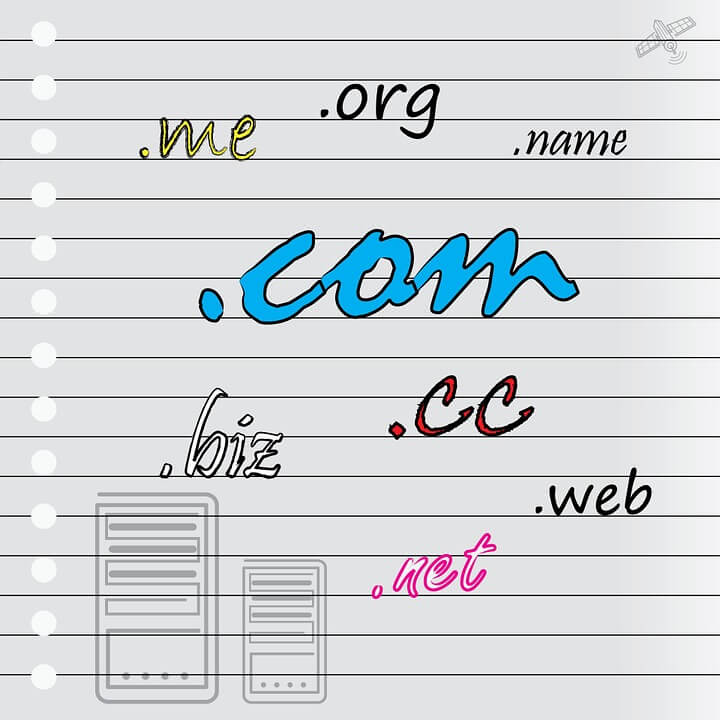
Langkah pertama ini akan menghabiskan sedikit uang. Tapi jangan khawatir, Anda bisa mendapatkan nama domain dan hosting berkualitas tinggi dengan harga terjangkau.
Pertama, Anda harus memiliki tempat untuk menyimpan atau 'menghosting' file situs web Anda. Ini adalah pekerjaan hosting dan perusahaan yang layak dibandingkan termasuk Bluehost, dan NameCheap. Keduanya menawarkan hosting WordPress yang sangat terjangkau dan menyertakan versi cPanel, pengelola hosting ramah pengguna yang populer.
Anda juga perlu membeli domain situs web dan layanan ini disediakan oleh pendaftar seperti GoDaddy (mereka lagi), Hover, Dynadot, Google Domains, dan Namecheap. Kami telah menggunakan Namecheap untuk mendaftarkan semua nama domain kami dan
Anda kemudian perlu menghubungkan keduanya bersama-sama dengan menambahkan nama domain Anda ke bidang add on domains di cPanel hosting Anda, mencatat server nama dan menambahkannya ke bidang yang relevan di halaman admin nama domain Anda (hosting Anda akan senang untuk membantu jika Anda kesulitan dengan ini).
EasyWP dengan NameCheap
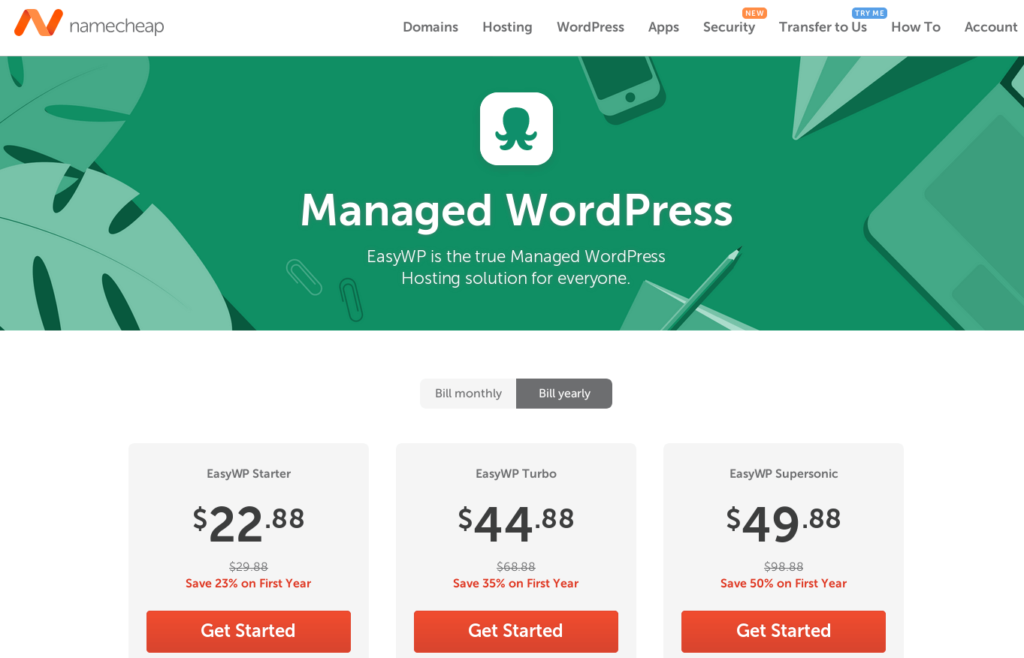
NameCheap membuatnya sangat sederhana dan mudah untuk meng-host semua jenis situs web skala kecil dan besar dengan Layanan Hosting WordPress Terkelola miliknya sendiri, EasyWP. Paket mulai dari serendah $23/tahun. Anda juga dapat mendaftarkan dan mengelola beberapa nama domain dengan EasyWP.
Jika Anda akan memulai dengan EASYWP, Anda harus mendaftarkan nama domain secara terpisah, EASYWP terjangkau tetapi Anda tidak akan mendapatkan tema premium, plugin, dan fitur lainnya.
Paket Hosting WordPress.com
Jika Anda ingin mulai menjual ratusan produk dan tidak ingin membuang waktu untuk menemukan berbagai plugin, tema, dll, Gunakan Paket Hosting WordPress.com.
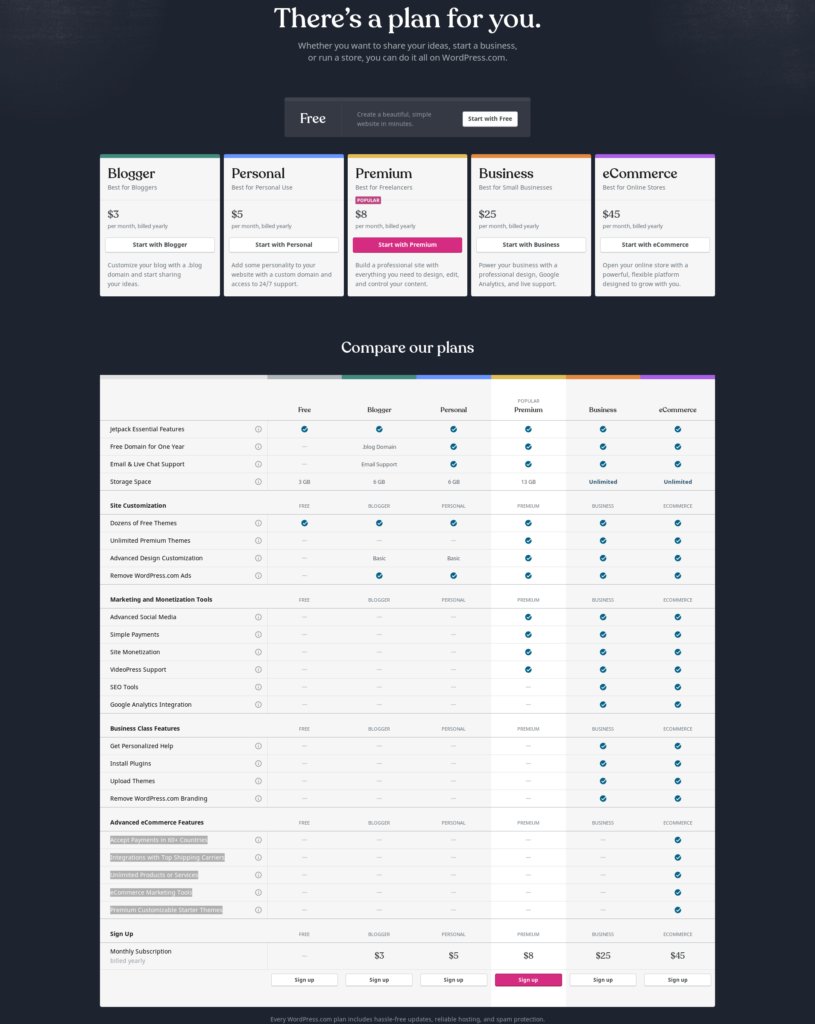
Paket eCommerce WordPress.com tampaknya agak mahal tetapi sebenarnya jauh lebih terjangkau daripada yang lain. karena dengan paket eCommerce khusus WordPress.com, Anda mendapatkan lusinan plugin premium, tema, fitur, dan dukungan teknis 1-on-1 khusus.
Fitur eCommerce Lanjutan WordPress.com meliputi:
- Terima Pembayaran di 60+ Negara
- Integrasi dengan Operator Pengiriman Teratas
- Produk atau Layanan Tidak Terbatas
- Alat Pemasaran eCommerce
- Tema Pemula Premium yang Dapat Disesuaikan
2. Instal dan Siapkan WordPress
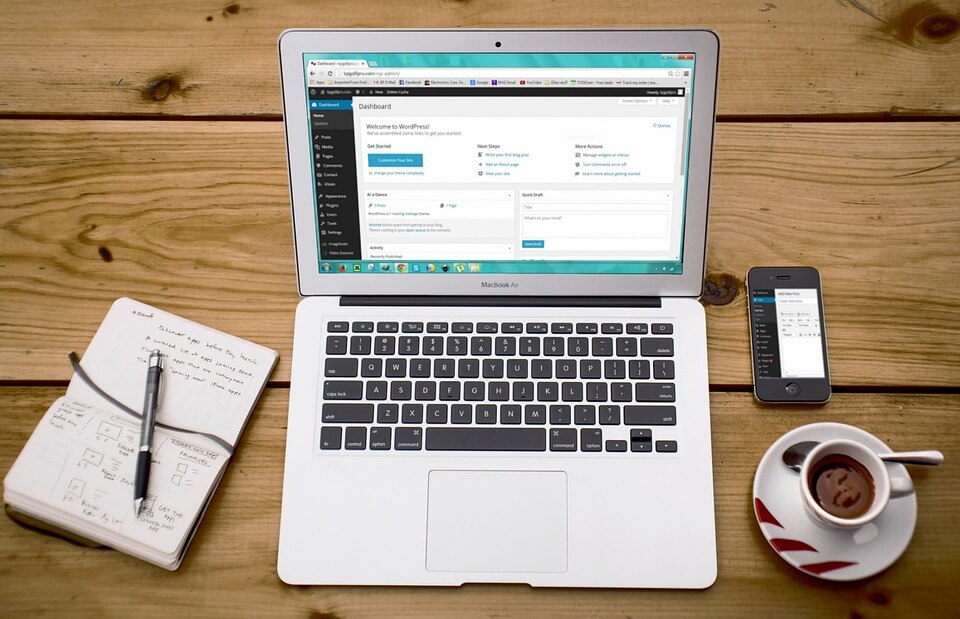
Jika Anda akan memilih NameCheap atau WordPress.com untuk menghosting situs web Anda, Anda hanya perlu membuat akun untuk mulai mengelola situs web WordPress Anda, karena WordPress sudah terpasang di sana.
Jika Anda akan memilih layanan hosting lain, Anda perlu menginstal WordPress menggunakan panel kontrol mereka. Diperkirakan 34% dari semua situs web dibangun menggunakan WordPress sehingga Anda akan berada di perusahaan yang baik dengan mengikuti rute ini.
Menggunakan cpanel membuat menginstal WordPress menjadi mudah. Antarmuka dapat bervariasi tetapi Anda mungkin akan segera melihat ikon WordPress. Klik ini, pilih nama domain yang Anda daftarkan, ketik informasi yang diperlukan (berikan kontak email, pilih nama pengguna dan kata sandi, dll.) dan tekan instal.
Dalam beberapa detik Anda akan menerima email dengan kredensial masuk Anda. Simpan ini dengan aman karena memungkinkan Anda mengakses dasbor admin WordPress. Ini adalah dimana keajaiban terjadi!
3. Lacak dan instal tema eCommerce WordPress
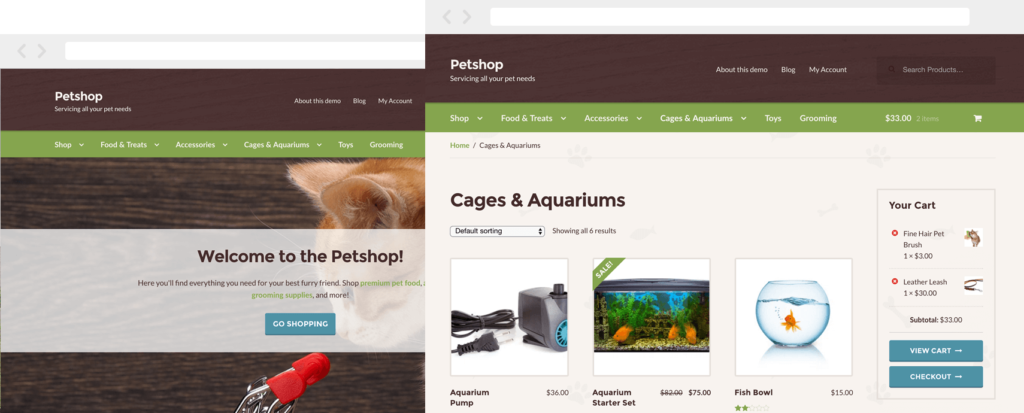
Sekarang perlu meluangkan waktu untuk menemukan tema eCommerce yang akan mengubah situs web WordPress standar Anda menjadi toko eCommerce yang berfungsi penuh. Anda mungkin memerlukan tema WordPress premium untuk mendapatkan semua fitur yang Anda butuhkan. Namun, jika Anda beruntung, Anda mungkin menemukan tema WordPress gratis yang berkualitas baik.
Bagaimana Anda tahu bahwa sebuah tema sudah siap untuk eCommerce? Lagi pula, ada ribuan opsi tema WordPress multiguna di luar sana. Nah, dengan cara yang sama seperti Anda dapat menemukan tema WordPress kesehatan, konstruksi, hukum, dan real estat yang disesuaikan, Anda juga dapat melacak tema e-niaga WordPress. Ratusan Tema ECommerce WordPress profesional yang menggunakan WooCommerce karena ini adalah plugin terkenal untuk konversi eCommerce.
Anda dapat menginstal tema langsung dari dasbor WordPress, Jika Anda membeli tema premium, Anda dapat mengunggahnya dengan membuka halaman tema di bawah menu 'Tampilan', mengklik 'Tambah Baru', lalu 'Unggah Tema' sebelum menavigasi ke file . zip yang baru saja Anda simpan.
4. Instal Plugin WooCommerce
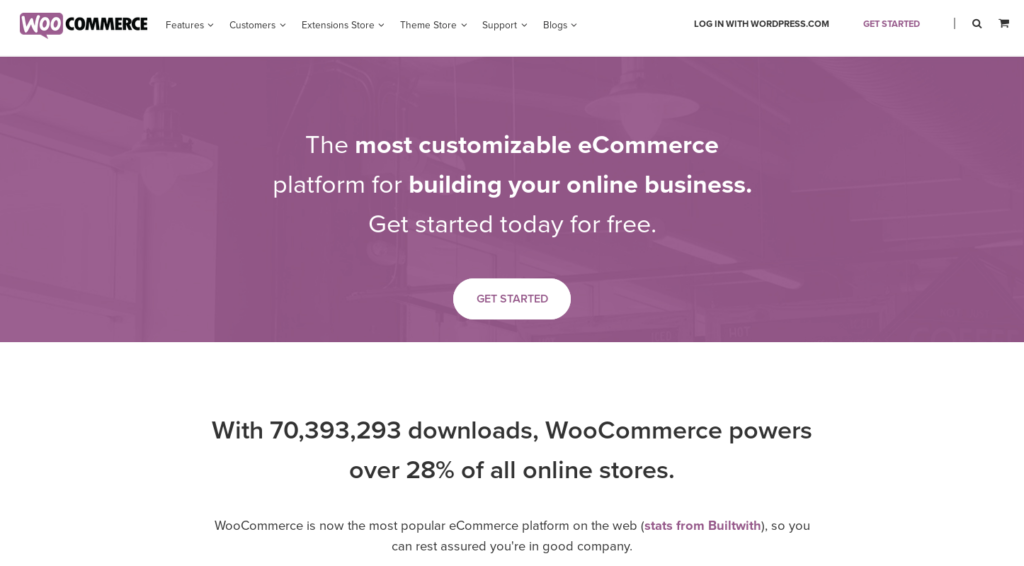
Tergantung pada tema yang Anda pilih, akan ada sejumlah plugin yang direkomendasikan. Ini mungkin termasuk dalam paket atau Anda mungkin perlu mengambilnya secara terpisah. WooCommerce adalah plugin terkenal yang dirancang untuk mengubah fungsi situs web Anda menjadi toko eCommerce.

WooCommerce menguasai lebih dari 28% dari semua toko online.
WooCommerce dan banyak plugin eCommerce lainnya dapat ditemukan dan diinstal langsung dari menu plugin di dasbor WordPress. Lainnya dapat diunduh ke komputer Anda, dikompresi dan diunggah melalui dasbor WordPress dengan cara yang sama seperti tema.
Ekstensi WooCommerce juga tersedia untuk menyesuaikan toko Anda lebih lanjut. Ekstensi Facebook, Pemesanan, PayPal, Amazon, Square, Stripe, Checkout, Keanggotaan, dan Faktur sangat populer untuk toko WooCommerce.
5. Instal konten demo
Beberapa tema akan secara otomatis menyertakan konten demo. Jika tidak, Jika Anda ingin melihat situs eCommerce baru Anda terlihat sama dengan contoh tema, Anda perlu mengunduh konten demo dari tema.
Ini akan dikirimkan sebagai file .zip yang harus Anda ekstrak secara lokal ke komputer Anda untuk mengisolasi file .xml. Anda kemudian harus pergi ke halaman 'Impor' WordPress (di bawah menu 'Alat'), instal, aktifkan dan jalankan pengimpor WordPress dan unggah file .xml dari komputer Anda.
Harap dicatat bahwa beberapa gambar dari demo dapat diganti dengan alternatif yang diberi tanda air untuk tujuan hak cipta.
6. Buat halaman kerangka
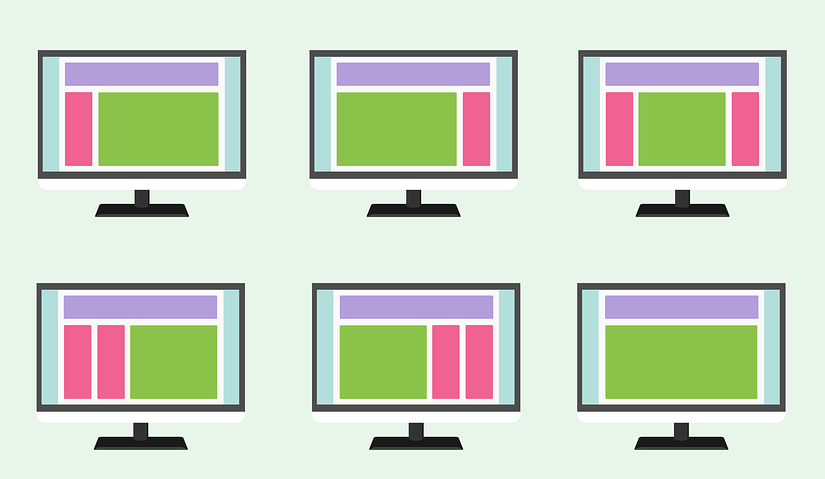
Sekarang saatnya membuat beberapa halaman untuk diisi nanti. Anda sudah akan menemukan halaman 'Beranda' dan mungkin juga halaman 'Postingan' dan 'Produk'. Halaman lain yang mungkin ingin Anda tambahkan meliputi:
- Tentang
- Daftar Keinginan
- Kontak
- Keranjang
- Periksa
- FAQ
- Akun saya
- Kebijakan pribadi
- Syarat & Ketentuan
7. Buat logo
Jika Anda belum memiliki logo untuk toko eCommerce Anda, sekaranglah saat yang tepat untuk membuatnya. Jika Anda ahli di Photoshop atau Illustrator, Anda dapat membuatnya sendiri dengan program luar biasa ini.
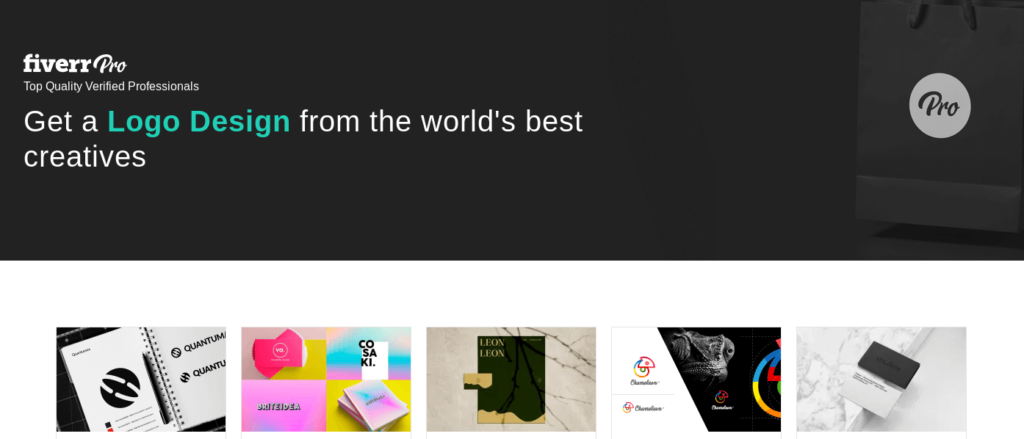
Jika tidak, logomakr.com adalah alternatif yang mudah digunakan yang menampilkan jutaan elemen yang dapat Anda gabungkan menjadi logo yang unik. Atau, menugaskan seorang desainer untuk tugas ini.
Fiver adalah tempat yang tepat untuk menemukan kualitas terbaik, profesional pilihan, desainer logo yang dipercaya oleh merek terbesar di dunia.
Saat Anda memiliki file .png atau .jpg dengan desain logo Anda, kembali ke dasbor WordPress.
8. Sesuaikan pengaturan tema
Anda akan menemukan banyak ruang untuk penyesuaian di menu pengaturan eCommerce Anda. Pergi melalui masing-masing pada gilirannya, termasuk:
- Unggah logo Anda untuk ikon identitas situs Anda dan untuk ditempatkan di header situs Anda
- Tata menu Anda untuk navigasi yang mudah
- Ubah ukuran, warna, dan transparansi header. Buatlah lengket jika Anda mau.
- Tambahkan daftar keinginan
- Edit keranjang belanja Anda
- Sertakan kotak pencarian
- Tambahkan dan sesuaikan bilah atas
- Sertakan ikon media sosial
- Pilih tata letak blog
- Siapkan opsi produk (zoom, acara terkait, ulasan, dll.)
9. Atur struktur tautan permanen
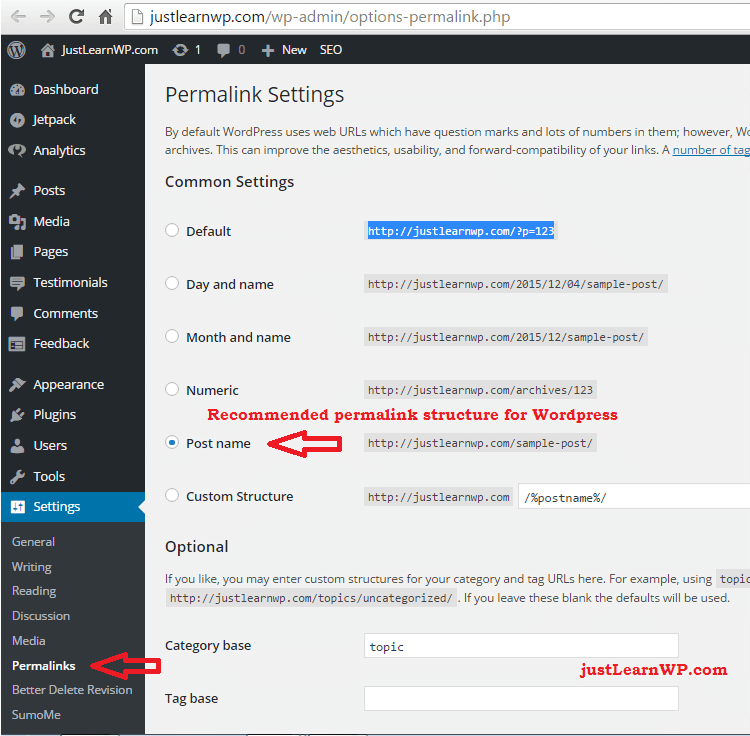
Langkah penting untuk SEO adalah memilih struktur permalink (di bawah menu 'Pengaturan'). 'Nama posting' adalah pilihan yang populer dan Anda bahkan dapat mendesain struktur kustom Anda sendiri. Apa pun lebih baik daripada opsi 'Plain' default.
10. Sesuaikan halaman rumah Anda
Buka halaman beranda Anda dan edit untuk mendapatkan tampilan yang Anda inginkan. Misalnya, Anda harus memilih tata letak lebar penuh di drop-down template, menyembunyikan judul halaman dan menempatkan 'produk unggulan' dan 'CTA' di tempat yang relevan.
11. Siapkan halaman produk Anda
Jika tema belum membuat halaman produk, Anda harus menyiapkannya. Selanjutnya, katalog produk Anda perlu ditautkan ke halaman spesifik tersebut. Anda dapat melakukan ini dari pengaturan eCommerce Anda, memilih halaman yang sesuai dari daftar. Anda juga dapat mengatur tampilan halaman produk Anda (dan halaman lainnya) seperti yang Anda lakukan di halaman beranda.
12. Tambahkan produk
Hampir sampai! Tidak ada situs eCommerce yang lengkap tanpa produk. Anda dapat menambahkan ini menggunakan WooCommerce (atau alternatif yang digunakan dalam tema Anda). Anda akan memiliki opsi untuk menambahkan judul dan deskripsi seperti pada posting WordPress standar.
Anda juga dapat menambahkan kategori sesuai dengan jenis produk dan memilih jenis produk (misalnya sederhana, dikelompokkan, virtual, dll), menambahkan standar dan harga penjualan dan banyak lagi. Inventaris dapat dikelola dengan mengaktifkan manajemen stok di Pengaturan Inventaris Produk.
PIKIRAN TERAKHIR
Semua tema eCommerce memiliki perbedaan yang tidak kentara sehingga Anda mungkin menemukan proses penyiapannya sedikit berbeda dari panduan langkah demi langkah kami di atas. Namun, jika Anda menggunakan tema yang terintegrasi dengan plugin WooCommerce, Anda seharusnya tidak memiliki masalah dalam membuat toko eCommerce pertama Anda.
